FC (bestandsvergelijking) gebruiken vanuit de Windows-opdrachtprompt

Er is een geweldig hulpprogramma voor de opdrachtregel waarmee bestanden kunnen worden vergeleken om te zien of er verschillen in inhoud of binaire code zijn die u kunt gebruiken als u een pc gebruikt. File Compare of FC zoals we zullen zien is van hieruit, is een eenvoudig programma dat de inhoud van tekst- of binaire bestanden vergelijkt en in staat is om zowel ASCII- als Unicode-tekst te vergelijken. U kunt dit hulpmiddel gebruiken om lijnen van twee bestanden of twee sets bestanden weer te geven die niet overeenkomen met de andere.
Schakelaars en parameters van bestand vergelijken
- / B - Met deze schakeloptie wordt een binaire vergelijking uitgevoerd .
- / C - Gebruik deze schakeloptie als u een niet-hoofdlettergevoelige vergelijking wilt uitvoeren.
- / A - Met deze schakeloptie wordt alleen de eerste en laatste regel voor elke groep verschillen weergegeven. .
- / U - Gebruik deze schakeloptie om bestanden te vergelijken als Unicode-tekstbestanden.
- / L - Hiermee worden uw bestanden vergeleken als ASCII-tekst.
- / N - Deze schakelaar kan alleen worden gebruikt met ASCII, maar het toont alle bijbehorende regelnummers.
- / LB n - Vervang de "n" door een getal om het aantal opeenvolgende verschillende regels te beperken dat FC eerder zal lezen het zal afbreken. De standaardinstelling als u geen getal opgeeft, is 100 regels niet-overeenkomende tekst.
- / nnnn - Als u de 'n's' hier vervangt, krijgt FC te horen dat als het niet-overeenkomende lijnen vindt, dit alleen kan doorgaan als het vindt opeenvolgende overeenkomende regels "n" na de mismatch. Dit is handig als u wilt voorkomen dat twee bestanden extreem niet meer synchroon lopen.
- / T - Deze schakeloptie geeft FC aan om de tabs niet uit te vouwen naar spaties.
- / W - Als u gebruikt Met deze schakelaar comprimeert FC de witte ruimte (tabs en spaties) tijdens de vergelijking van uw bestanden.
Er is slechts één parameter die u moet specificeren, maar u moet er twee instanties van invoeren. Dit is de parameter Pathname waarin u de locatie van uw bestanden wilt aangeven.
Syntaxis van FC
Zoals elk hulpmiddel in de opdrachtprompt, moet u weten hoe u uw opdrachten met de juiste syntaxis kunt invoeren. Er zijn twee hoofdopties voor de tool Bestandsvergelijking die u kunt gebruiken. Als u twee sets bestanden in plaats van twee afzonderlijke bestanden wilt vergelijken, kunt u jokertekens (? En *) gebruiken.
FC [padnaam1] [padnaam2]FC [switches] [padnaam1] [padnaam2]
Afhankelijk van uw opdracht ontvangt u een van de vier% errorlevel% responses.
- -1 - Uw syntaxis is onjuist.
- 0 - Beide bestanden zijn identiek.
- 1 - De bestanden zijn anders.
- 2 - Ten minste één van de bestanden kan niet worden gevonden.
Laten we oefenen
Voordat we beginnen, moet u onze drie voorbeeldtekstdocumenten downloaden die we voor de test zullen gebruiken. Deze documenten bevatten elk een alinea met tekst met een paar vergelijkbare woordgroepen. Nadat u deze drie documenten hebt gedownload, kunt u deze naar elke map op uw computer kopiëren. Voor deze tutorial zullen we alle tekstdocumenten op de desktop plaatsen.
- FCsample
- FCexercise
- FCexercise2
Nu moet je een verhoogd opdrachtpromptvenster openen. Open het startmenu in Windows 7 en 10 of open de zoekfunctie in Windows 8 en zoek naar CMD. Klik er vervolgens met de rechtermuisknop op en druk vervolgens op "Uitvoeren als beheerder." Hoewel u geen verhoogd opdrachtpromptvenster hoeft te openen, kunt u eventuele vervelende bevestigingsdialogen vermijden.
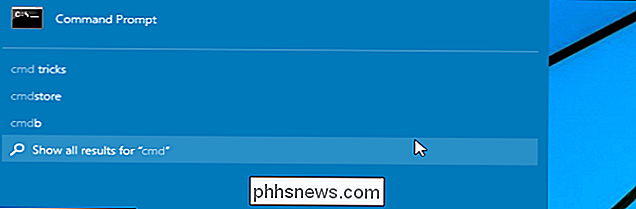
Onze tutorial van vandaag behandelt verschillende eenvoudige scenario's die hieronder worden uitgewerkt.
- Vergelijk twee tekstbestanden in dezelfde map met Bestandsvergelijking.
- Vergelijk bestanden in dezelfde map met Bestandsvergelijking met de schakelaar "/ lbn".
- Vergelijk twee identieke bestanden.
- Voer een binaire vergelijking uit van twee verschillende bestanden en twee identieke bestanden.
Scenario 1 - Vergelijk twee tekstbestanden met behulp van Bestandsvergelijking.
Nu hebt u uw opdrachtpromptvenster geopend en heeft u uw tekst bestanden op uw bureaublad, zijn we klaar om een eenvoudige bestandsvergelijking uit te voeren. In deze sectie zullen we een basisvergelijking doen en vervolgens een paar verschillende opties toevoegen. Begin met het invoeren van de volgende opdracht om de inhoud van 'FCsample' en 'FCexercise' te vergelijken. Vergeet niet de padnaam te vervangen door de naam die overeenkomt met uw computer en onthoud dat de opdrachtprompt niet hoofdlettergevoelig is.
fc C: Users Martin Desktop FCsample.txt C: Users Martin Desktop FCexercise.txt
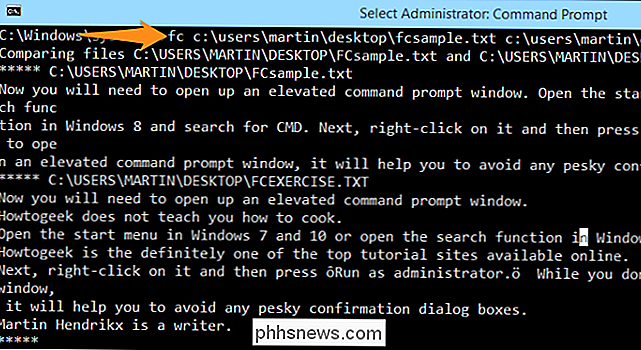
In dit geval wordt alle tekst van beide documenten weergegeven omdat ze niet goed overeenkomen.
Scenario 2: vergelijk bestanden in dezelfde map met behulp van Bestandsvergelijking met de schakeloptie "/ lbn".
Laten we nu een andere vergelijking proberen waarbij we FC laten weten te stoppen na twee regels niet-overeenkomende gegevens. Doe dit door de "/ lbn" -schakelaar toe te voegen.
fc / lb2 C: Users Martin Desktop FCsample.txt C: Users Martin Desktop FCexercise.txt
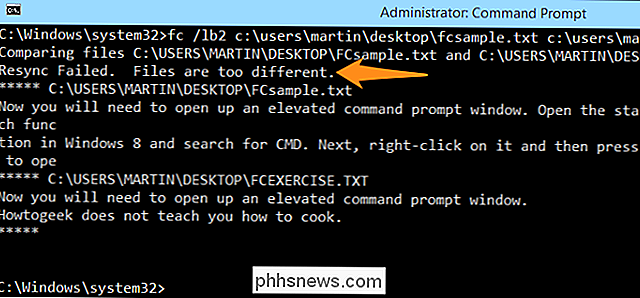
Zoals u kunt zien, u ontvangt een foutmelding met de melding "Resync mislukt. Bestanden zijn te verschillend. "Dit komt omdat er meer dan twee opeenvolgende regels niet-overeenkomende gegevens zijn. Probeer de getallen te veranderen of de bestanden zelf te bewerken en speel met het hulpmiddel voor het vergelijken van bestanden om te zien welke resultaten u krijgt.
Scenario 3 - Vergelijk twee identieke bestanden.
In de bestanden die u hebt gedownload, ziet u twee bestanden genaamd " FCexercise "en" FCexercise2. "Deze twee bestanden hebben exact dezelfde inhoud, dus we zullen een vergelijking uitvoeren en zien welke resultaten we krijgen.
fc C: Users Martin Desktop FCexercise.txt C: Users Martin Desktop FCexercise2.txt
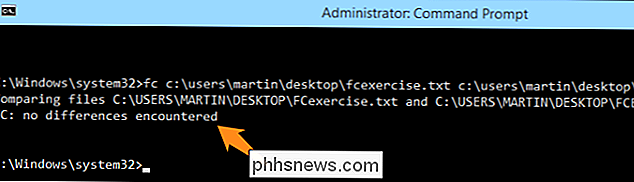
Zoals je kunt zien aan de afbeelding hierboven, meldt FC dat er geen verschillen zijn aangetroffen. Als u één bestand zou bewerken, één enkele letter zou toevoegen en de opdracht opnieuw zou proberen, zouden uw resultaten verschijnen zoals in de onderstaande afbeelding. Merk op dat het enige dat werd gewijzigd de toevoeging van de letter "a" was.
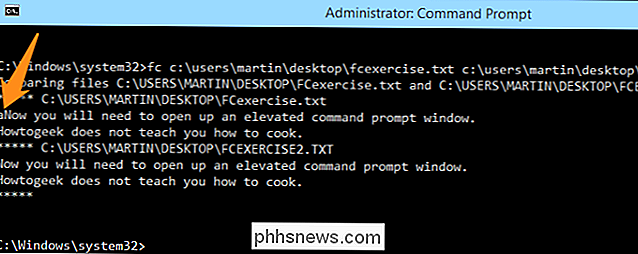
Scenario 4 - Voer een binaire vergelijking uit van twee verschillende bestanden en twee identieke bestanden.
Voor dit voorbeeld zullen we een binair getal uitvoeren vergelijking van de bestanden "FCexercise" en "FCsample".
fc / b C: Users Martin Desktop FCexercise.txt C: Users Martin Desktop sample.txt


U zult opmerken dat de De functie begint door u te laten weten dat de twee bestanden worden vergeleken. Vervolgens bladert een groep binaire cijfers voorbij, waarmee de bestanden naast elkaar worden vergeleken en ten slotte ontvangt u een rapport dat zegt dat FCoefening langer is dan FC-voorbeeld. Voor dit volgende voorbeeld voeren we een binaire vergelijking uit van de bestanden "FCexercise" en "FCexercise2".
fc / b C: Users Martin Desktop FCexercise.txt C: Users Martin Desktop FCexercise2.txt
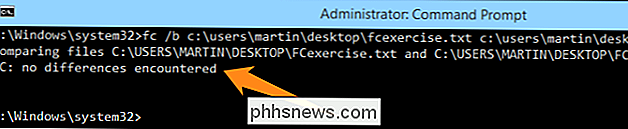
In deze vergelijking van twee identieke bestanden meldt FC dat er geen verschil is tussen de twee bestanden. Nu je de basis van de FC-tool kent, kun je met de schakelaars spelen en nieuwe ideeën uitproberen. Vergeet niet dat terwijl je met bestanden speelt, het het beste is om dummy-voorbeelden te gebruiken zoals die hier worden gegeven, om toevallig gegevensverlies te voorkomen.
Image Credit: Nikki op Flickr

Hoe precies uitvinden wanneer het regent en wanneer het stopt
Weten wanneer en waar het gaat regenen, is een van de belangrijkste redenen waarom mensen last hebben van weer-apps. In plaats van "het zal ergens vandaag regenen", waarom krijgen weersvoorspellingen dan niet meer het volgende: "zware regen begint over vijf minuten en duurt 45 minuten"? Weer-apps en websites zijn een dozijn dozijn.

Aangepaste tekens toevoegen aan het monogram van de Apple Watch
U kunt uw Apple Watch personaliseren met verschillende wijzerplaten en "complicaties", maar als u echt een persoonlijk tintje wilt toevoegen, is de " Kleur "wijzerplaat heeft een coole Monogram-complicatie, waarmee je maximaal vier tekens op de wijzerplaat kunt weergeven. De complicatie van het Monogram is beter aanpasbaar dan door mensen wordt beseft.



